感情を表現するためにGIFを使用することを好む人はますます増えています。しかし、ビデオをGIFに変換する方法を知っていますか?さて、この投稿を読んでください。そうすれば、ビデオからGIFソフトウェアを使用してビデオからGIFを作成する方法を見つけることができます。
最近、Facebook、Twitter、Redditのユーザーは、GIFを使用して特定の体験に対する抽象的な感情や反応を表現することを好みます。 FacebookはGIFをプラットフォームの公式部分にさえしました。
したがって、多くのユーザーは動画をGIFに変換するのが好きです。 GIFの驚異的な人気と、一見無限の使用可能性のためです。幸いなことに、無料のビデオからGIFへのコンバーターが役に立ちます。
ただし、アニメーションGIFとは何か知っていますか?
GIFとは
アニメーションGIF画像(Graphics Interchange Format)は、動きのあるグラフィックビットマップ画像を含むファイルです。つまり、GIF画像は継続的にループします。再生を押す必要はありません。
ビデオの代わりにGIFを使用する理由
今日の消費者の注意力ははるかに短いです。 GIF画像は最大10〜15秒です。これにより、フォロワーがソーシャルフィードをスクロールしているときに、8秒間の注目を集めるのに最適です。
GIFは、誰もが持っている基本的な感情や感情を伝えるだけです。 GIFは、さまざまな文化や言語に転送できます。人々は友達とGIFを簡単に共有できます。
さらに、GIFは可逆圧縮を使用し、最大256色を含みます。したがって、画像の品質を低下させることはありません。
つまり、視聴者とすぐに感情的なつながりを築くには、他の画像形式の代わりにGIFを投稿してみてください。
- GIFは、トレンドに注意を払っていることを示しています。
- GIFはあなたの楽しい面を表示します。
- GIFを使用すると、はるかに短いメッセージでコンテキストや感情を追加できます。
- GIFは簡単に共有できます。
見る! GIFはとても人気があります。ビデオからGIFソフトウェアなどのツールを使用して、ビデオをGIFに変換する方法を知る必要があります。
ここで、ビデオからGIFを作成する方法がわからなくても、心配する必要はありません。この投稿は、7つのビデオからGIFへのコンバーターを示しています。
ビデオをGIFウィンドウに変換するためのトップ4アプリ
- MiniToolムービーメーカー
- フォトショップ
- Imgur
- MakeAGIF
パート1.Windows10/8/用にビデオをGIFに変換する方法7
PCでビデオからGIFを簡単かつ迅速に作成したい場合は、次のツールを試すことができます。ここでは、無料のビデオからGIFへのコンバーターから始めましょう。
MiniToolムービーメーカー
ビデオを無料でGIFにする場合は、MiniToolムービーメーカーを使用してみてください。このシンプルで無料のビデオからGIFへのコンバーターは、次の手順を実行する限り、ビデオをGIFに完全に変換するのに役立ちます。
手順1.MiniToolムービーメーカーを起動します。
ステップ2.作成するビデオファイルをGIFにインポートします。
手順3.ビデオファイルをストーリーボードにドラッグします。
ステップ4.次に、このビデオを好きなように編集します。
- テキストの追加:このビデオにテキストを追加できます。このビデオをGIFソフトウェアに追加すると、いくつかの異なるタイプのテキストが提供されます。
- フィルターの追加:この動画にフィルターを追加したり、コントラストや明るさなどを変更したりできます。
- ビデオの分割/トリミング:このビデオを分割できるだけでなく、クリップの最初または最後から不要なフレームを削除することもできます。ここでは、この投稿「ビデオを簡単かつ迅速にカットする方法(決定的なガイド)」を読んで、詳細を知ることができます。
ステップ5.エクスポートをクリックします ボタンをクリックすると、次のウィンドウが表示されます。
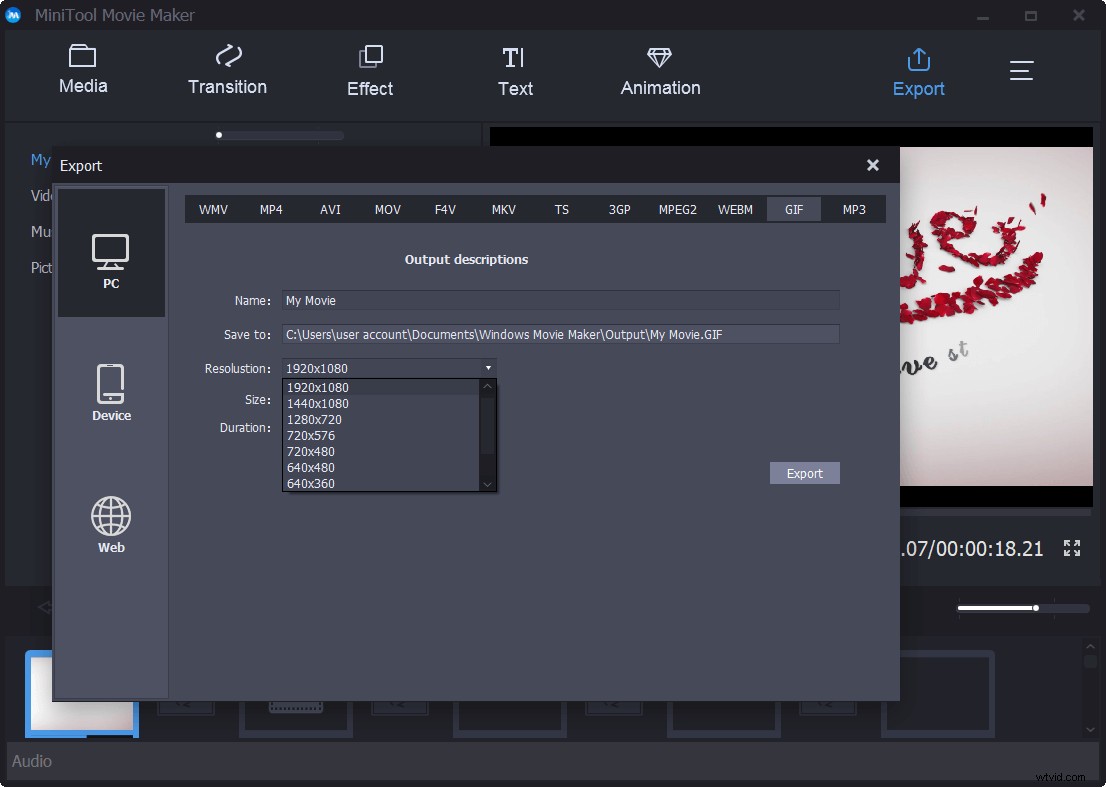
ステップ6.GIFを選択します 、GIF名を入力し、店舗の場所を指定して、適切な解像度を選択します。
ステップ7.最後に、[エクスポート]をクリックします ボタン。次に、MiniToolムービーメーカーはビデオからGIFへの変換を開始します。
つまり、MiniTool Movie Makerは、ビデオからGIFを作成するのに役立つだけでなく、画像だけでなく複数のビデオを使用してクールなムービーを作成するのにも役立ちます。そして、このビデオからGIFソフトウェアを使用すると、このGIFにテキストを追加できます。良いニュースは、MiniToolムービーメーカーが登場することです。無料のビデオからGIFへのコンバーターを楽しみにしましょう。
クイックビデオガイドは次のとおりです:
フォトショップ
ほとんどの人がPhotoshopについて聞いたことがある。ただし、PhotoshopでビデオをGIFに保存できることをご存知ですか?次に、次の手順を試して、ビデオをGIFPhotoshopに変換します。
手順1.PhotoshopCCを起動します。
ステップ2.ファイルをクリックします 、[インポート]を選択します ビデオフレームからレイヤーへを選択します 。
ステップ3.ビデオファイルを選択し、[開く]をクリックします ボタン。次に、ビデオの小さなプレビューといくつかのオプションを含む次のダイアログが表示されます。
ステップ4.次に、インポートする範囲を変更します 。
- 最初から最後までを選択します ビデオ全体をアニメーションGIFとして使用する場合は、このオプションを選択します。または、選択した範囲のみを選択します ボタンをクリックし、ビデオの下のトリムコントロールを使用して、一部のみが必要な場合はフレームの範囲を設定します。
- 最終的なGIFのサイズをできるだけ小さくするために、フレームレートを下げることができます。たとえば、L imit To Everyをチェックすると Xフレーム その後、2フレームのままにすると、Photoshopはビデオから1フレームおきに削除します。
- Make Frame Animationを確認してください ボックスがチェックされています。
ステップ5.[OK]をクリックします ボタンをクリックして続行します。
ステップ6.最後に、[ファイル]をクリックします 、エクスポートを選択します 次に、 [Web用に保存(レガシー)]を選択します ビデオをGIFPhotoshopに変換します。 以前のバージョンのPhotoshopを使用している場合は、ファイルをクリックするだけです。 次に、[Web用に保存]を選択します 。
注: ビデオをGIFに保存するときにPhotoshopがクラッシュする場合は、このビデオをGIFソフトウェアに保存する前に、ビデオの品質を下げることをお勧めします。Imgur
Imgurは、画像、特にGIFをホストおよび共有するための最大かつ最も人気のある場所の1つです。オンラインのどこにいても既存の動画からGIFを作成し、すぐにImgurギャラリーに投稿する最も簡単な方法を提供します。
- GIFに変換する動画へのリンクを貼り付けます。
- 開始点と終了点を選択します。 GIFの長さは最大15秒です。
- 必要に応じて、アニメーションGIFにテキストを追加します。
- [GIFを作成]をクリックします 。
ほら、ビデオをアニメーションGIFに変換するのはとても簡単です。
MakeAGIF
MakeAGIFは、多くのユーザーに人気のあるGIF作成プラットフォームです。複数の画像、YouTubeビデオ、Facebookビデオ、コンピューターに既にアップロードしたビデオ、またはWebカメラから直接GIFを作成できます。
たとえば、次の手順を試して、YouTube動画からGIFを作成できます。
- GIFを作成するYouTubeのURLを入力します。
- 動画のどの時点でGIFを開始するかを選択してから、何秒使用するかを決定します。
- GIFの速度を指定します。
- 最後に、GIFをコンピューターに保存できるだけでなく、そのURLをコピーしてオンラインで見つけることもできます。
さらに、他の人があらゆる種類の異なるカテゴリにわたって作成したGIFのギャラリーを閲覧することができます。さらに重要なのは、ダウンロードしてソーシャルメディアで共有できることです。
ただし、完成したGIFにテキストを追加することはできません。透かしのない高品質のGIFを作成する場合は、料金を支払う必要があります。
こんにちは、私は4つのビデオからGIFへのコンバーターを見つけました。ビデオからGIFを作成するために、それらを共有したいと思います。クリックしてツイート
ここで、AndroidまたはiPhoneで独自のアニメーションGIFを作成する場合は、どうすればよいですか?
次に、次の3つのツールを試して、AndroidまたはiPhoneでビデオからGIFを作成します。
Giphy
ビデオをGIFに変換するには、インターネット最大のGIF検索エンジンであるGiphyを使用してみてください。今回、ソーシャルメディアで送信または共有する独自のGIFを作成するのに役立つGiphyCamという新しいアプリがリリースされました。
Giphy Camを使用すると、テキストメッセージを介して、またはInstagram、Twitter、Pinterestなどのソーシャルメディアプラットフォーム間で共有できる短いGIFを記録できます。
ここでは、たとえば、次の手順を試して、iPhoneで独自のアニメーションGIFを作成できます。
ステップ1.iPhoneでGIPHYCAMを起動します。
ステップ2.カメラロールアイコンをタップします カメラからビデオをアップロードします。ビデオをキャプチャして、いつでもGIFに変換することもできます。
ステップ3.白い矢印を選択します 完璧な動画をキャプチャまたはアップロードした後のアイコン。
ステップ4.フィルターを追加します または効果 あなたはビデオを見たいです。
ステップ5.GIFに満足したら、次へを選択できます ボタン。
ステップ6.次に、[GIFを保存]をクリックします ボタン。
これで、GIFを友達と共有できます。
もちろん、幸いなことに、このアプリはAndroidで利用できます。
Tumblr
ここで、AndroidまたはiOSで好きなようにGIFを簡単に作成したい場合は、Tumblrを試すことができます。多くのGIF愛好家は、このプラットフォームを使用してアニメーションGIFを作成しています。
Tumblrは、GIFメーカーツールをモバイルアプリに組み込んだ。その結果、ユーザーはビデオから独自のGIFを作成したり、カメラロールからフォトバーストを作成したりできます。
手順は次のとおりです:
手順1.iOSまたはAndroidデバイスに最新のTumblrモバイルアプリをインストールします。
手順2.デバイスでアプリを開きます。
ステップ3.画面の下部にあるメニューを確認します。
ステップ4.作成を選択します 真ん中にあるボタン(鉛筆アイコンでマーク)
ステップ5.次に、赤い写真投稿をタップします 他のすべての投稿タイプのボタンで囲まれているボタン。
ステップ6.GIFに変換するビデオ(またはフォトバースト)を選択します。
ステップ7.スライダーをビデオタイムラインに沿ってスライドさせて、GIFとして3秒のシーンを選択します。
ステップ8.次へをクリックします ボタンをクリックしてGIFをさらに短くし、再生速度をカスタマイズして、元のGIFの最大4倍の速度でループします。
ステップ9.完了をクリックします GIFの作成が完了したら、右上隅にあるボタン。
GIFx
GIFxはあなたの写真やビデオを芸術作品に変えます。 GIFxをチェックアウトすると、写真やビデオに300を超えるGIF効果を適用したり、GIFに音楽を追加したり、不透明度とサイズを調整したり、200を超えるオプションのマスクを使用したりできます。
>一般に、GIFxは本当に最もクリエイティブでカスタマイズ可能なGIFアプリの1つですが、iOSデバイスでのみ使用できます。
AndroidまたはiPhoneでビデオからGIFを作成するにはどうすればよいですか?次に、AndroidまたはiOS用の3ビデオtoGIFソフトウェアを試してください。クリックしてツイート
今度は、独自のアニメーションGIFを作成するときです。上記の7つのビデオからGIFへのコンバーターを試して、GIFを作成し、友達と共有してください。
他の無料のGIFソフトウェアのビデオをご存知の場合は、次のコメントゾーンにコメントを残すか、[email protected]からメールを送信して共有してください。この記事はできるだけ早く更新します。
この投稿が好きですか?より多くの友達と共有しましょう!
- MiniToolムービーメーカーを開きます。
- ビデオファイルをインポートし、タイムラインにドラッグアンドドロップします。
- [エクスポート]ボタンをクリックします。
- ファイル形式からGIFを選択します。
- [エクスポート]をクリックして、ビデオをGIFに変換します。
- MiniToolムービーメーカー
- フォトショップ
- Imgur
- MakeAGIF
- Giphy
- Tumblr
- Gifx
- GIPHYCAMを起動します。
- カメラから動画をアップロードします。
- 白い矢印アイコンを選択します。
- [次へ]ボタンをクリックします。
- [GIFを保存]ボタンをクリックします。
